Casio PX-3BK Manual del usuario
Página 46
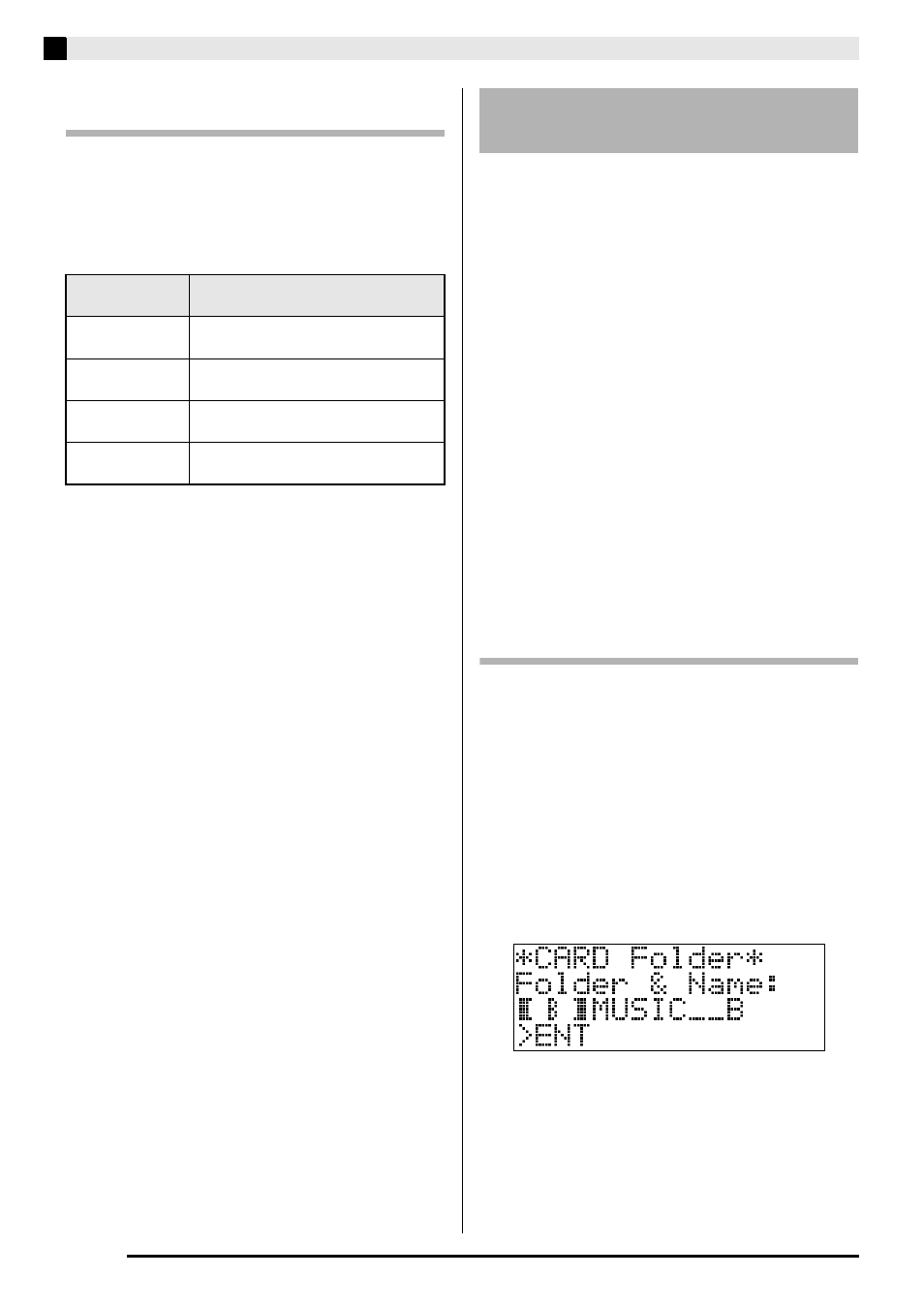
S-44
Reproducción de un archivo MIDI
Para seleccionar un tono para cada zona
en el modo Lector de tarjetas
1.
Presione los botones
(LAYER) y
(SPLIT) de manera que sus luces se
enciendan en cualquiera de las
combinaciones indicadas a continuación y
seleccione los tonos que desea.
2.
Presione el botón
(TONE) para que se
encienda la luz que está encima.
3.
Utilice los botones
a
(grupo de tonos)
para seleccionar el grupo que desea.
•
Se encenderá la luz del botón que haya presionado.
4.
Utilice los botones
(w, q) para
seleccionar el tono que desea.
5.
Repita los pasos 1 a 4 para todas las zonas
que desea usar en la ejecución del teclado.
Al insertar una tarjeta SD, el piano digital busca en la
tarjeta los archivos MIDI contenidos en carpetas
específicas. De acuerdo con la configuración inicial
predeterminada, las carpetas buscadas se designan con
los nombres “MUSICDAT” (el cual se asigna al botón
del piano digital
(A)
), “MUSIC__B” (botón
(B)
),
“MUSIC__C” (botón
(C)
) y “MUSIC__D” (botón
(D)
). Al presionar un botón se accede al contenido
de la carpeta correspondiente.
Ejecute el siguiente procedimiento para asignar
diferentes carpetas a los botones
(B)
,
(C)
y
(D)
.
•
Ejecute el siguiente procedimiento para crear una
carpeta nueva y asignarla al botón
(B)
,
(C)
o
(D)
. Debido a que las asignaciones de los botones
se guardan en la tarjeta SD, si extrae la tarjeta, las
mismas se restauran la próxima vez que la inserte.
•
Si usted crea más de una carpeta para un botón, la
carpeta creada en último término será asignada al
botón.
•
La ejecución del siguiente procedimiento no borra ni
afecta al contenido de la carpeta asignada
actualmente a un botón.
Para crear una nueva carpeta de música
en la tarjeta
1.
Inserte la tarjeta SD en la ranura para tarjeta
de memoria del piano digital.
2.
Presione el botón
(FUNCTION).
3.
Presione el botón
(7).
4.
Utilice los botones
(u) y
(i) para que
se visualice “CardFolder” (Carpeta tarjeta) y,
a continuación, presione el botón
(ENTER).
•
Esto hace que aparezca la pantalla “CARD Folder”.
5.
Utilice los botones
(w, q) para
desplazarse a través de los nombres de los
botones (B, C, D) hasta que aparezca entre
paréntesis el nombre para el que desea crear
una carpeta nueva (
%
).
Para cambiar el
tono de esta zona:
Configure las luces de los botones
(LAYER) y
(SPLIT) como sigue:
Zona UPPER 1
(LAYER): apagada,
(SPLIT)
: apagada
Zona UPPER 2
(LAYER): encendida,
(SPLIT)
: apagada
Zona LOWER 1
(LAYER): apagada,
(SPLIT)
: encendida
Zona LOWER 2
(LAYER): encendida,
(SPLIT)
: encendida
Creación de una nueva
carpeta de música en la tarjeta